win7升级安装win10系统的过程中,有可能会遇到不同的问题,最烦人的就是出现错误代码导致升级失败,而用户根本不知道这错误代码是什么意思,更别说如何解决。所以今天主要分享win7升级win10系统过程中会出现的错误代码如何应对解决。
一、错误代码c1900101的应对
升级过程中遇到了“WindowsUpdate_C1900101″ “WindowsUpdate_dt000”的问题,导致升级失败,应该怎么解决?

其实通常是由于安装了一些安全软件的原因,杀毒软件的开启引起升级过程受到干扰而失败,具体解决办法如下:
1、按“Win+R”打开“运行”窗口,输入“msconfig”命令后打开系统配置
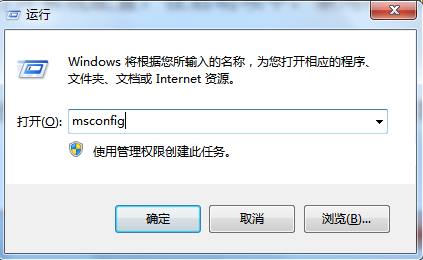
2、在启动项中,禁用所有启动项:切换到“服务”选项,勾选“隐藏所有MicroSoft服务”,查看有没有别的服务,分别禁用它们。
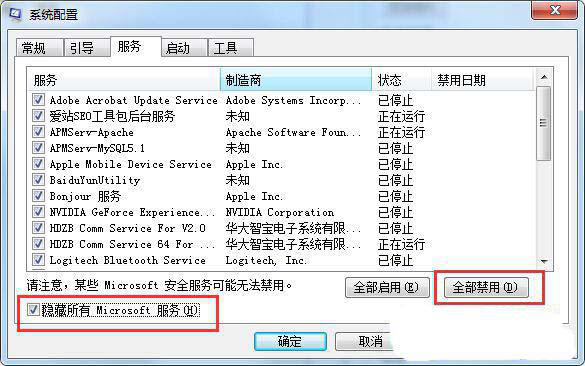
3、点击“应用——保存”,然后重启Win7系统,就可开始顺利进行Win10系统的升级了。
4、如果升级安装仍出现不成功,建议备份原win7系统中有用的文件,重新下载Win10安装盘进行全新安装。
二、错误代码80070015的解决步骤
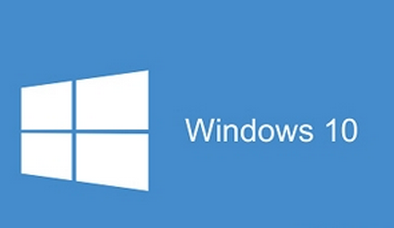
win7升级win10失败 80070015错误需要删除 Windows 用于标识计算机更新的临时文件。在删除临时文件,请先停止 Windows Update 服务,删除临时更新文件,重新启动 Windows Update 服务,再次尝试检查 Windows 更新。
下面介绍停止 Windows Update 服务的步骤:
1、以管理员身份进行登录系统。
2、单击打开“管理工具”。
3、双击“服务”,系统提示您输入管理员密码或进行确认,请键入该密码或提供确认。
4、单击“名称”列标题以逆序排列名称,找到“Windows Update”服务,右键单击该服务,然后单击“停止”。
5、删除临时更新文件的步骤
6、单击打开“计算机”。
7、双击安装 Windows 的本地硬盘(通常是驱动器 C)。
8、双击 Windows 文件夹,然后双击 SoftwareDistribution 文件夹。
9、双击打开 DataStore 文件夹,然后删除该文件夹中的所有文件。系统提示您输入管理员密码或进行确认,请键入该密码或提供确认。
10、单击“后退”按钮。在 SoftwareDistribution 文件夹中,双击打开 Download 文件夹,删除该文件夹中的所有文件,然后关闭窗口。 如果系统提示您输入管理员密码或进行确认,请键入该密码或提供确认。
11、重新启动 Windows Update 服务的步骤
12、必须以管理员身份进行登录,才能执行这些步骤。
13、单击打开“管理工具”。
14、双击“服务”。如果系统提示输入管理员密码或进行确认,请键入该密码或提供确认。
15、单击“名称”列标题以逆序排列名称。找到“Windows Update”服务,右键单击该服务,然后单击“启动”。
16、关闭“服务”窗口和“管理工具”窗口。
17、按照上述步骤操作后问题仍然存在,请转到“Microsoft Update 支持中心”网站,通过电子邮件请求支持。
以上就是win7升级win10失败 80070015错误的解决步骤介绍了,删除临时更新文件有助于解决该问题,但同时也会删除 Windows Update 中的历史记录。您仍然可以通过转到“已安装的更新”来查看计算机中安装的更新。
三、错误代码800的解决措施
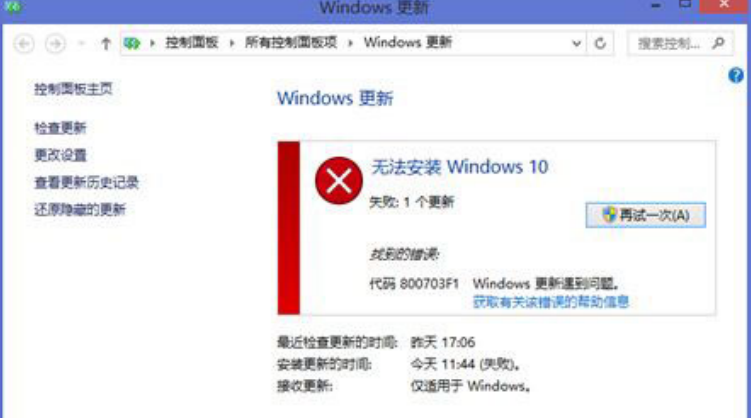
其实出现这种情况,主要是由于下载更新环节出现了问题,现介绍详细的解决措施,具体如下:
1、按Win+X,选择“命令提示符”,选择“以管理员身份运行”;
2、输入:net stop wuauserv,然后按下回车键;
3、重命名C:\Windows\SoftwareDistribution,改为SoftwareDistributionOld;
4、输入:net start wuauserv,然后按下回车键;
5、关闭命令提示符,重新检查更新。
遇到相同问题的用户,按照以上小编的方法重置后就可解决了。
四、错误0xc000000f 的解决措施
升级后电脑在启动过程中出现错误代码:0XC000000F,导致win10系统启动失败。怎么办?其实win7升级win10错误0xc000000f的问题一般是由于启动文件丢失或者损坏导致的。
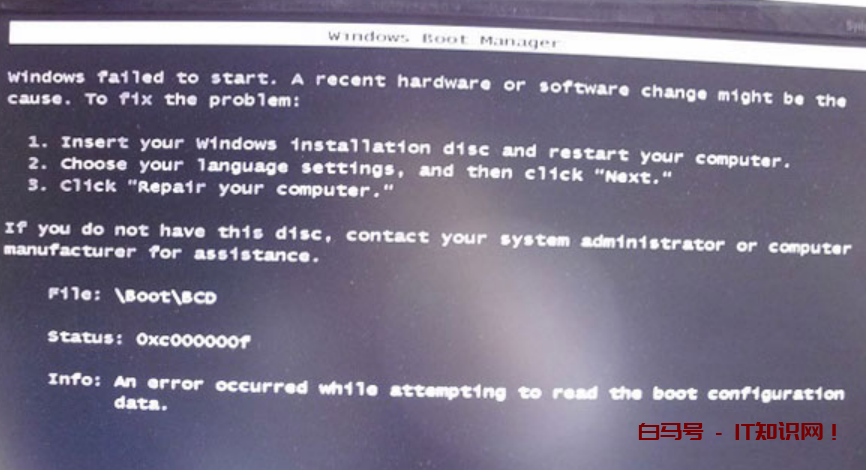
下面介绍详细的解决措施。具体如下:
1、将 Win10安装光盘放入光驱中,设置为从光盘启动。
2、当看到 “Press any key to boot from CDDVD” 时,按任意键从光盘启动时,请快速按下键盘上任意一个键
3、选择修复计算机
4、在系统恢复选项出现修复并重新启动按钮,可优先尝试此种方式解决(多数情况重启就可正常引导),如果操作后仍然不能启动,请再次重启在此界面选择否

5、在系统恢复选项窗口中,点击命令提示符
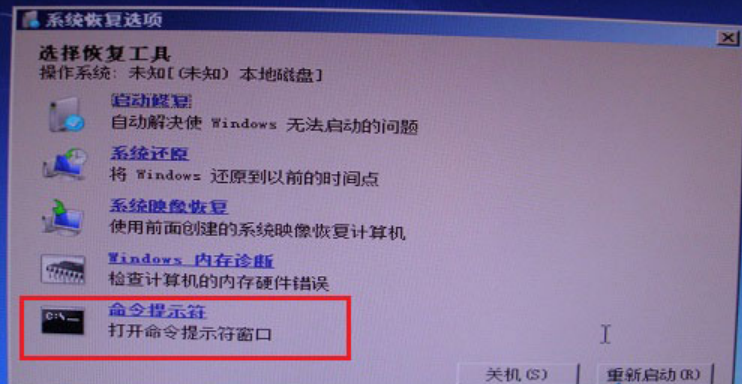
6、在命令行窗口依次输入BOOTREC /FIXMBR、按回车键;输入BOOTREC /FIXBOOT,按回车键;输入BOOTREC /REBUILDBCD,按回车键,按照屏幕提示选择y操作,最后输入exit退出命令行窗口,如图6:
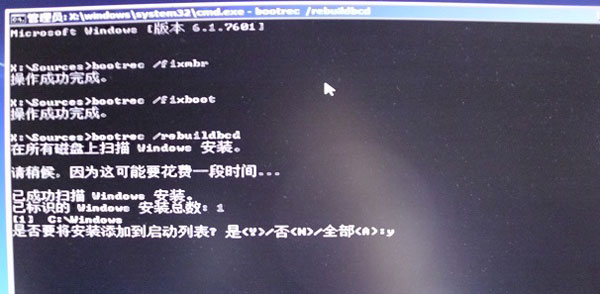
7、重启计算机,系统应已可正常引导。
通过以上操作,系统就不会再出现0XC000000F错误代码了,可正常启动了。
五、升级失败,提示80240020错误的解决方案
升级Win10过程中,遇到了Windows Update错误80240020的问题,通常这是系统安装文件已经下载完成后正准备安装时出现。
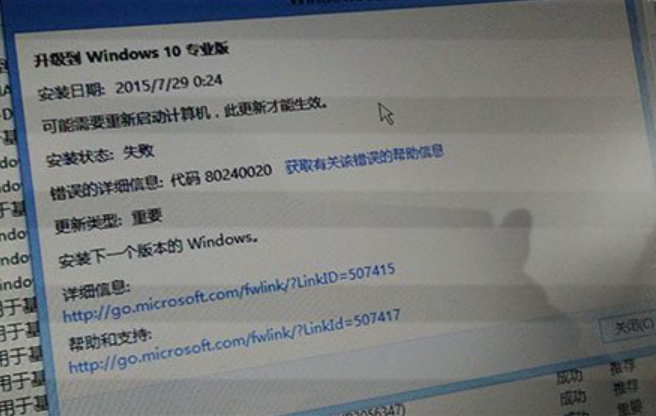
解决办法:
1、按Win+R打开运行,输入regedit打开注册表编辑器;
2、展开以下注册项 HKEY_LOCAL_MACHINE\SOFTWARE\Microsoft\Windows\CurrentVersion\WindowsUpdate\OSUpgrade
3、在右侧新建名为AllowOSUpgrade的DWORD (32-bit) 值,双击新建值将其值设置为1

4、修改完成后打开系统的Windows Update检查一下更新,你应可通过点击“开始更新”按钮来正常升级Windows10了。
以上就是正版win7升级win10失败 提示80240020错误的解决方案介绍了,遇到相同问题的用户,请参照以上方法解决吧。
声明:所有白马号原创内容,未经允许禁止任何网站及个人转载、采集等一切非法引用。本站已启用原创保护,有法律保护作用,否则白马号保留一切追究的权利。发布者:IT老炮,转转请注明出处:https://www.bmhysw.com/article/15208.html

 微信扫一扫
微信扫一扫  支付宝扫一扫
支付宝扫一扫 
